Tutorial: Implementieren von Vererbung – ASP.NET MVC mit EF Core
Im vorherigen Tutorial haben Sie Parallelitätsausnahmen behandelt. In diesem Tutorial erfahren Sie, wie Sie die Vererbung in das Datenmodell implementieren können.
Bei objektorientierter Programmierung können Sie mithilfe von Vererbung die Wiederverwendung von Code vereinfachen. In diesem Tutorial ändern Sie die Klassen Instructor und Student so, dass sie von einer Person-Basisklasse abgeleitet werden, die Eigenschaften wie LastName enthält. Diese Eigenschaften sind für Dozenten und Studenten gängig. Sie fügen keine Webseiten hinzu oder ändern diese, aber Sie werden Teile des Codes ändern. Diese Änderungen werden automatisch in der Datenbank widergespiegelt.
In diesem Tutorial:
- Zuordnen von Vererbung zu Datenbank
- Erstellen der Klasse „Person“
- Aktualisieren von „Instructor“ und „Student“
- Hinzuzufügen von „Person“ zum Modell
- Erstellen und Aktualisieren von Migrationen
- Testen der Implementierung
Voraussetzungen
Zuordnen von Vererbung zu Datenbank
Die Klassen Instructor und Student im Datenmodell „Schule“ weisen mehrere identische Eigenschaften auf:
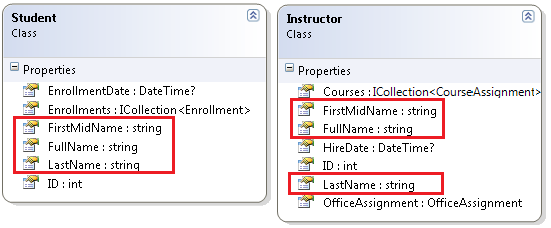
Angenommen, Sie möchten den redundanten Code für die Eigenschaften löschen, die von den Entitäten Instructor und Student gemeinsam genutzt werden. Oder Sie möchten einen Dienst schreiben, mit dem Namen formatiert werden können, ohne dass es eine Rolle spielt, ob der Name von einem Dozenten oder von einem Studenten stammt. Dann können Sie eine Person-Basisklasse erstellen, die nur diese gemeinsam genutzten Eigenschaften enthält. Anschließend können Sie einstellen, dass die Klassen Instructor und Student von dieser Basisklasse erben sollen, wie in der folgenden Abbildung dargestellt wird:
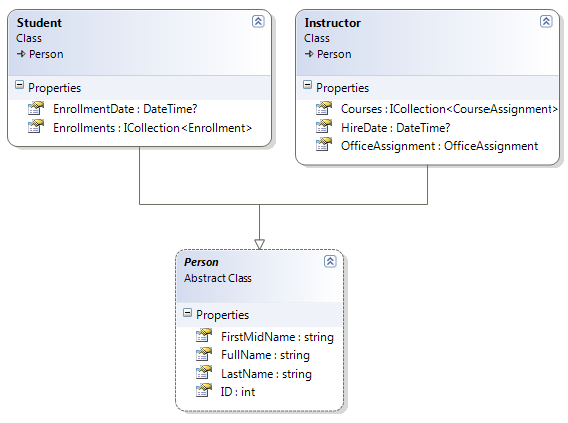
Es gibt mehrere Möglichkeiten, wie diese Vererbungsstruktur in der Datenbank dargestellt werden kann. Beispielsweise könnte die Tabelle Person vorhanden sein, die Informationen zu Studierenden und Lehrkräften in einer einzigen Tabelle enthält. Einige Spalten können dann nur für Dozenten gelten (HireDate), einige nur für Studenten (EnrollmentDate) und einige für beide (LastName, FirstName). Normalerweise sollten Sie über eine Unterscheidungsspalte verfügen, in der angegeben wird, welcher Typ in den jeweiligen Zeilen dargestellt wird. So kann die Unterscheidungsspalte beispielsweise „Instructor“ für Dozenten und „Student“ für Studenten enthalten.
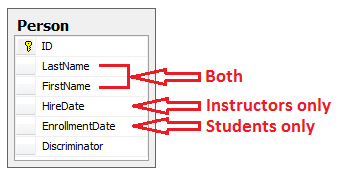
Dieses Muster, bei dem aus einer einzigen Datenbanktabelle eine Vererbungsstruktur für Entitäten generiert wird, wird als TPH-Vererbung (Tabelle pro Hierarchie) bezeichnet.
Alternativ kann die Datenbank so gestaltet werden, dass sie mehr wie die Vererbungsstruktur aussieht. Die Tabelle Person könnte beispielsweise nur die Namensfelder aufweisen, während die Datumsfelder in den separaten Tabellen Instructor und Student vorhanden sind.
Warnung
Tabelle pro Typ (TPT) wird von EF Core 3.x nicht unterstützt, wurde aber trotzdem in EF Core 5.0 implementiert.
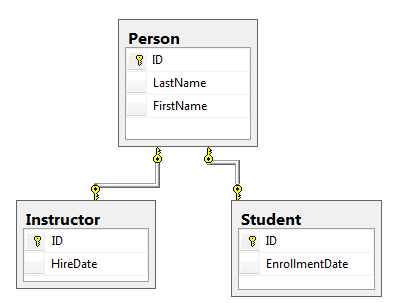
Dieses Muster, bei dem für jede Entitätsklasse eine Datenbanktabelle erstellt wird, wird als TPT-Vererbung (Tabelle pro Typ) bezeichnet.
Eine weitere Möglichkeit besteht darin, individuellen Tabellen alle nicht abstrakten Typen zuzuordnen. Alle Eigenschaften einer Klasse, einschließlich der geerbten Eigenschaften, werden Spalten der entsprechenden Tabelle zugeordnet. Dieses Muster wird als TPC-Vererbung (Tabelle pro konkreter Klasse) bezeichnet. Wenn Sie die TPC-Vererbung für die Klassen Person, Student und Instructor wie oben beschrieben implementieren, würden die Tabellen Student und Instructor nach der Implementierung unverändert aussehen.
Bei den TPC- und TPH-Vererbungsmustern wird in der Regel eine bessere Leistung erzielt als bei den TPT-Vererbungsmustern, da TPT-Muster zu komplexen Joinabfrage führen können.
Dieses Tutorial veranschaulicht die Implementierung der TPH-Vererbung. TPH ist das einzige Vererbungsmuster, das von Entity Framework Core unterstützt wird. Dabei erstellen Sie eine Person-Klasse, ändern die Klassen Instructor und Student, die von Person abgeleitet werden sollen, fügen die neue Klasse zum DbContext hinzu und erstellen eine Migration.
Tipp
Sie sollten eine Kopie des Projekts speichern, bevor Sie folgende Änderungen vornehmen. Wenn Probleme auftreten und Sie von vorne beginnen müssen, ist es leichter, vom gespeicherten Projekt aus zu starten, statt für dieses Tutorial ausgeführte Schritte rückgängig zu machen oder zum Anfang der Reihe zurückkehren zu müssen.
Erstellen der Klasse „Person“
Erstellen Sie im Ordner „Models“ (Modelle) die Datei „Person.cs“ und ersetzen Sie den Vorlagencode durch folgenden Code:
using System.ComponentModel.DataAnnotations;
using System.ComponentModel.DataAnnotations.Schema;
namespace ContosoUniversity.Models
{
public abstract class Person
{
public int ID { get; set; }
[Required]
[StringLength(50)]
[Display(Name = "Last Name")]
public string LastName { get; set; }
[Required]
[StringLength(50, ErrorMessage = "First name cannot be longer than 50 characters.")]
[Column("FirstName")]
[Display(Name = "First Name")]
public string FirstMidName { get; set; }
[Display(Name = "Full Name")]
public string FullName
{
get
{
return LastName + ", " + FirstMidName;
}
}
}
}
Aktualisieren von „Instructor“ und „Student“
Leiten Sie in der Datei Instructor.cs die Klasse „Instructor“ von der Klasse „Person“ ab, und entfernen Sie Schlüssel- und Namensfelder. Der Code sieht aus wie im folgenden Beispiel:
using System;
using System.Collections.Generic;
using System.ComponentModel.DataAnnotations;
using System.ComponentModel.DataAnnotations.Schema;
namespace ContosoUniversity.Models
{
public class Instructor : Person
{
[DataType(DataType.Date)]
[DisplayFormat(DataFormatString = "{0:yyyy-MM-dd}", ApplyFormatInEditMode = true)]
[Display(Name = "Hire Date")]
public DateTime HireDate { get; set; }
public ICollection<CourseAssignment> CourseAssignments { get; set; }
public OfficeAssignment OfficeAssignment { get; set; }
}
}
Nehmen Sie an der Datei Student.cs die gleichen Änderungen vor.
using System;
using System.Collections.Generic;
using System.ComponentModel.DataAnnotations;
using System.ComponentModel.DataAnnotations.Schema;
namespace ContosoUniversity.Models
{
public class Student : Person
{
[DataType(DataType.Date)]
[DisplayFormat(DataFormatString = "{0:yyyy-MM-dd}", ApplyFormatInEditMode = true)]
[Display(Name = "Enrollment Date")]
public DateTime EnrollmentDate { get; set; }
public ICollection<Enrollment> Enrollments { get; set; }
}
}
Hinzuzufügen von „Person“ zum Modell
Fügen Sie den Entitätstyp „Person“ zur Datei SchoolContext.cs hinzu. Die neuen Zeilen werden hervorgehoben.
using ContosoUniversity.Models;
using Microsoft.EntityFrameworkCore;
namespace ContosoUniversity.Data
{
public class SchoolContext : DbContext
{
public SchoolContext(DbContextOptions<SchoolContext> options) : base(options)
{
}
public DbSet<Course> Courses { get; set; }
public DbSet<Enrollment> Enrollments { get; set; }
public DbSet<Student> Students { get; set; }
public DbSet<Department> Departments { get; set; }
public DbSet<Instructor> Instructors { get; set; }
public DbSet<OfficeAssignment> OfficeAssignments { get; set; }
public DbSet<CourseAssignment> CourseAssignments { get; set; }
public DbSet<Person> People { get; set; }
protected override void OnModelCreating(ModelBuilder modelBuilder)
{
modelBuilder.Entity<Course>().ToTable("Course");
modelBuilder.Entity<Enrollment>().ToTable("Enrollment");
modelBuilder.Entity<Student>().ToTable("Student");
modelBuilder.Entity<Department>().ToTable("Department");
modelBuilder.Entity<Instructor>().ToTable("Instructor");
modelBuilder.Entity<OfficeAssignment>().ToTable("OfficeAssignment");
modelBuilder.Entity<CourseAssignment>().ToTable("CourseAssignment");
modelBuilder.Entity<Person>().ToTable("Person");
modelBuilder.Entity<CourseAssignment>()
.HasKey(c => new { c.CourseID, c.InstructorID });
}
}
}
Das ist alles, was Entity Framework für die Konfiguration der „Tabelle pro Hierarchie“-Vererbung benötigt. Sie werden feststellen, dass die Datenbank nach ihrer Aktualisierung statt der Tabellen „Student“ und „Instructor“ eine Person-Tabelle enthält.
Erstellen und Aktualisieren von Migrationen
Speichern Sie Ihre Änderungen, und erstellen Sie das Projekt. Öffnen Sie anschließend das Befehlsfenster im Projektordner, und geben Sie folgenden Befehl ein:
dotnet ef migrations add Inheritance
Führen Sie noch nicht den Befehl database update aus. Die Ausführung dieses Befehls führt zu einem Datenverlust, da er die Tabelle „Instructor“ löscht und die Tabelle „Student“ in „Person“ umbenennt. Sie müssen benutzerdefinierten Code angeben, damit vorhandene Daten erhalten bleiben.
Öffnen Sie Migrations/<timestamp>_Inheritance.cs, und ersetzen Sie die Up-Methode durch folgenden Code:
protected override void Up(MigrationBuilder migrationBuilder)
{
migrationBuilder.DropForeignKey(
name: "FK_Enrollment_Student_StudentID",
table: "Enrollment");
migrationBuilder.DropIndex(name: "IX_Enrollment_StudentID", table: "Enrollment");
migrationBuilder.RenameTable(name: "Instructor", newName: "Person");
migrationBuilder.AddColumn<DateTime>(name: "EnrollmentDate", table: "Person", nullable: true);
migrationBuilder.AddColumn<string>(name: "Discriminator", table: "Person", nullable: false, maxLength: 128, defaultValue: "Instructor");
migrationBuilder.AlterColumn<DateTime>(name: "HireDate", table: "Person", nullable: true);
migrationBuilder.AddColumn<int>(name: "OldId", table: "Person", nullable: true);
// Copy existing Student data into new Person table.
migrationBuilder.Sql("INSERT INTO dbo.Person (LastName, FirstName, HireDate, EnrollmentDate, Discriminator, OldId) SELECT LastName, FirstName, null AS HireDate, EnrollmentDate, 'Student' AS Discriminator, ID AS OldId FROM dbo.Student");
// Fix up existing relationships to match new PK's.
migrationBuilder.Sql("UPDATE dbo.Enrollment SET StudentId = (SELECT ID FROM dbo.Person WHERE OldId = Enrollment.StudentId AND Discriminator = 'Student')");
// Remove temporary key
migrationBuilder.DropColumn(name: "OldID", table: "Person");
migrationBuilder.DropTable(
name: "Student");
migrationBuilder.CreateIndex(
name: "IX_Enrollment_StudentID",
table: "Enrollment",
column: "StudentID");
migrationBuilder.AddForeignKey(
name: "FK_Enrollment_Person_StudentID",
table: "Enrollment",
column: "StudentID",
principalTable: "Person",
principalColumn: "ID",
onDelete: ReferentialAction.Cascade);
}
Dieser Code übernimmt folgende Tasks für Datenbankaktualisierungen:
Er entfernt Fremdschlüsseleinschränkungen und -indizes, die auf die Tabelle „Student“ verweisen.
Er benennt die Tabelle „Instructor“ in „Person“ um und nimmt die Änderungen vor, die für das Speichern von Studentendaten erforderlich sind:
Er fügt das EnrollmentDate für Studenten hinzu, bei dem NULL-Werte zugelassen sind.
Er fügt eine Unterscheidungsspalte hinzu, um anzugeben, ob eine Zeile für einen Studenten oder für einen Dozenten bestimmt ist.
Er legt fest, dass bei HireDate NULL-Werte zugelassen sind, da die Zeilen für Studenten keine Einstellungsdaten enthalten.
Er fügt ein temporäres Feld hinzu, über das Fremdschlüssel aktualisiert werden sollen, die auf Studenten verweisen. Wenn Sie Studenten in die Tabelle „Person“ kopieren, erhalten diese neue Primärschlüsselwerte.
Kopiert Daten aus der Tabelle „Student“ in die Tabelle „Person“. Dadurch werden Studenten neue Primärschlüsselwerte zugewiesen.
Er legt Fremdschlüsselwerte fest, die auf Studenten verweisen.
Er erstellt Fremdschlüsseleinschränkungen und -indizes neu, die dann auf die Tabelle „Person“ verweisen.
(Hätten Sie als Primärschlüsseltyp statt einem Integer die grafische Benutzeroberfläche verwendet haben, hätten die Primärschlüsselwerte für Studenten nicht geändert werden müssen, und mehrere dieser Schritte hätten ausgelassen werden können.)
Führen Sie den Befehl database update aus:
dotnet ef database update
(In einem Produktionssystem würden Sie entsprechende Änderungen an der Methode Down vornehmen, falls Sie diese jemals verwenden müssten, um zur vorherigen Datenbankversion zurückzukehren. In diesem Tutorial verwenden Sie die Down-Methode nicht.)
Hinweis
Es ist möglich, dass andere Fehler auftreten, wenn Schemaänderungen in einer Datenbank durchgeführt werden, die vorhandene Daten enthält. Wenn Migrationsfehler auftreten, die Sie nicht beheben können, können Sie entweder den Datenbanknamen in der Verbindungszeichenfolge ändern oder die Datenbank löschen. In einer neuen Datenbank gibt es keine zu migrierenden Daten, und der Befehl „update-database“ wird wahrscheinlich ohne Fehler ausgeführt. Verwenden Sie zum Löschen der Datenbank SSOX, oder führen Sie den CLI-Befehl database drop aus.
Testen der Implementierung
Führen Sie die App aus, und testen Sie verschiedene Seiten. Alles funktioniert genauso wie vorher.
Wenn Sie im SQL Server-Objekt-ExplorerData Connections/SchoolContext und anschließend Tabellen erweitern, können Sie sehen, dass die Tabellen „Student“ und „Instructor“ durch eine Person-Tabelle ersetzt wurden. Wenn Sie den Person-Tabellen-Designer öffnen, sehen Sie, dass er alle Spalten aus den Tabellen „Student“ und „Instructor“ enthält.
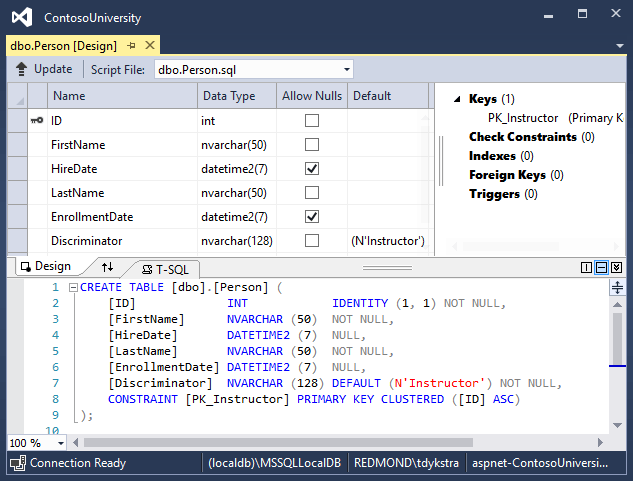
Klicken Sie mit der rechten Maustaste auf die Tabelle „Person“, und klicken Sie anschließend auf Tabellendaten anzeigen, um die Unterscheidungsspalte anzuzeigen.

Abrufen des Codes
Download or view the completed app (Herunterladen oder anzeigen der vollständigen App).
Zusätzliche Ressourcen
Weitere Informationen zur Vererbung in Entity Framework Core finden Sie unter Vererbung.
Nächste Schritte
In diesem Tutorial:
- Vererbung wurde der Datenbank zugeordnet
- Klasse „Person“ wurde erstellt
- „Instructor“ und „Student“ wurden aktualisiert
- „Person“ wurde dem Modell hinzugefügt
- Migrationen wurden erstellt und aktualisiert
- Die Implementierung wurde getestet
Fahren Sie mit dem nächsten Tutorial fort, um zu erfahren, wie Sie eine Vielzahl von Entity Framework-Szenarios auf fortgeschrittenem Niveau verarbeiten können.
Feedback
Bald verfügbar: Im Laufe des Jahres 2024 werden wir GitHub-Issues stufenweise als Feedbackmechanismus für Inhalte abbauen und durch ein neues Feedbacksystem ersetzen. Weitere Informationen finden Sie unter https://aka.ms/ContentUserFeedback.
Feedback senden und anzeigen für
